Inhoudsopgave
System Doctor 2014 Antivirus is een nep antivirus en na installatie op uw computer, beweert het dat schadelijke bedreigingen zijn gevonden op uw computer en het is geïnfecteerd, en je moet de volledige versie van het programma te kopen om ze schoon te maken. System Doctor 2014 Antivirus werd gepubliceerd bij dezelfde uitgever als System Care Antivirus .
De software infecteert uw computer wanneer u probeert gratis software van onbekende websites te downloaden en te installeren. Gelieve negeer alle valse waarschuwingen en GEEN geld geven om de volledige versie te kopen.
Als u System Doctor 2014 Antivirus van uw computer, ga verder met de onderstaande stappen:

Hoe te verwijderen System Doctor 2014 Antivirus van uw computer.
Stap 1: Start uw computer op in "Veilige modus met netwerken".
Om dit te doen,
1. Sluit uw computer af.
2. Start uw computer op (Power On) en terwijl uw computer opstart, druk op de " F8 " toets voordat het Window logo verschijnt.
3. Selecteer met uw toetsenbordpijlen de " Veilige modus met netwerken " optie en druk op "Enter".
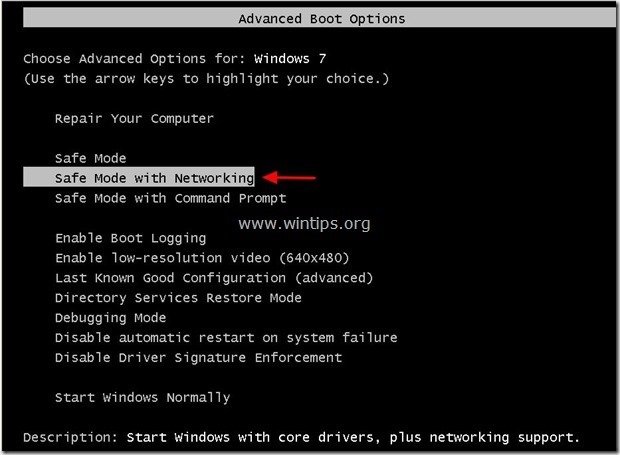
Stap 2. Verwijder " System Doctor 2014 Antivirus " software van uw Configuratiescherm.
1. Ga daarvoor naar Start > Configuratiescherm .
{Windows 8: Klik rechts op de linker benedenhoek en selecteer Bedieningspaneel }
{Windows XP: Start > Instellingen > Bedieningspaneel . }
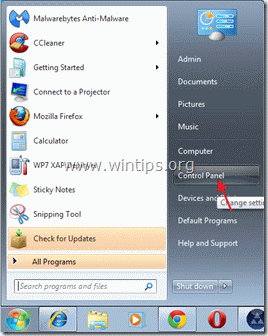
2. Dubbelklik om " Programma's toevoegen of verwijderen " als u Windows XP of
“ Programma's en functies " als je Windows 8, 7 of Vista hebt.

3. Zoek in de programmalijst naar en Verwijderen/verwijderen de " System Doctor 2014 Antivirus" OF " System Care Antivirus ”.
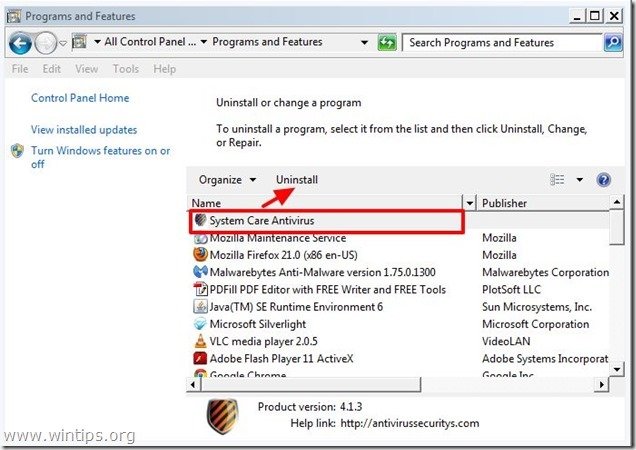
4. Druk op " Verwijder " in het volgende scherm:
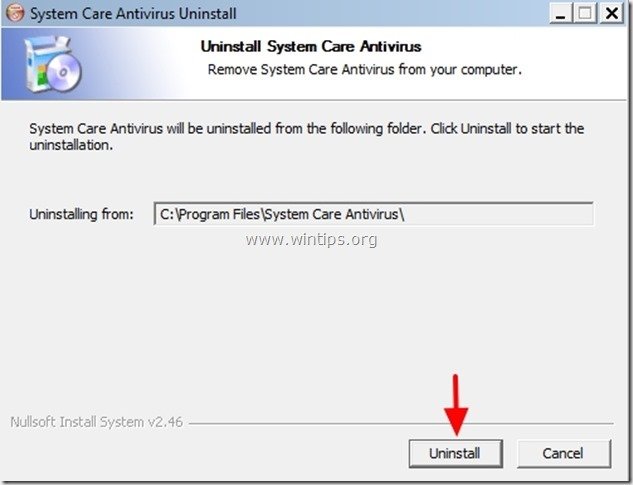
5. Press " Sluit " wanneer het verwijderingsproces is voltooid.
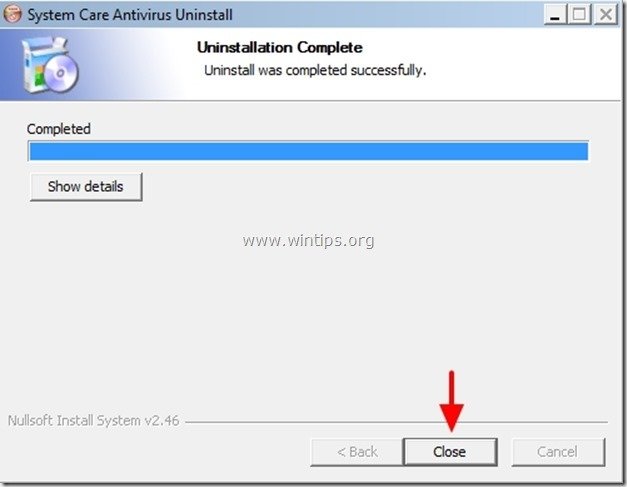
Stap 3: Verwijder ongewenste bestanden en registervermeldingen uit het opstarten van Windows.
1. Downloaden en ren CCleaner.
2. Bij "CCleaner". hoofdvensters, druk op " Run Cleaner " optie en laat het programma alle ongewenste bestanden voor u opruimen.

3. Kies dan " Register " in het linkerdeelvenster en selecteer vervolgens " Scannen op problemen " optie om uw register op te schonen van ongeldige vermeldingen.
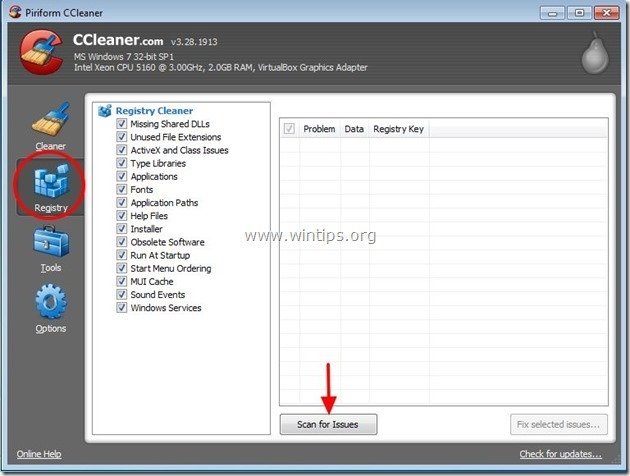
3a. Wanneer het scannen van het register klaar is, informeert het programma u over de gevonden registerproblemen.
Laat de vinkjes zoals ze zijn en kies " Geselecteerde problemen oplossen " optie in de rechter benedenhoek.

3a. In het volgende "vragen"-venster "Wilt u een back-up maken van veranderingen in het register", selecteer "Nee"

4. Kies tenslotte " Gereedschap " aan de linkerkant.
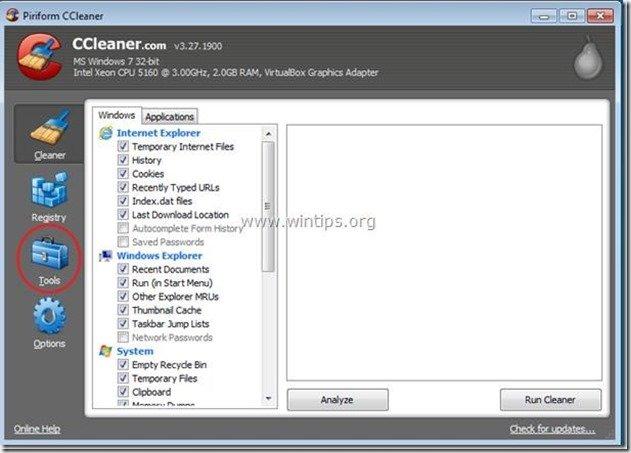
4a. In " Gereedschap " sectie, kies " Startup ".
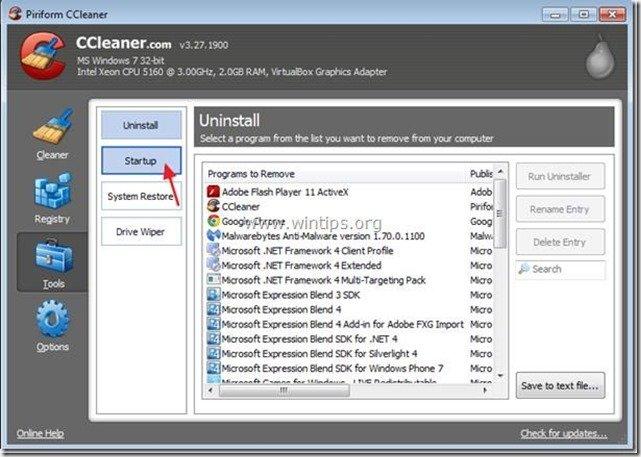
4b. Kies " Windows " tabblad en selecteer en verwijder de volgende schadelijke vermelding (als die bestaat) :
"Ja
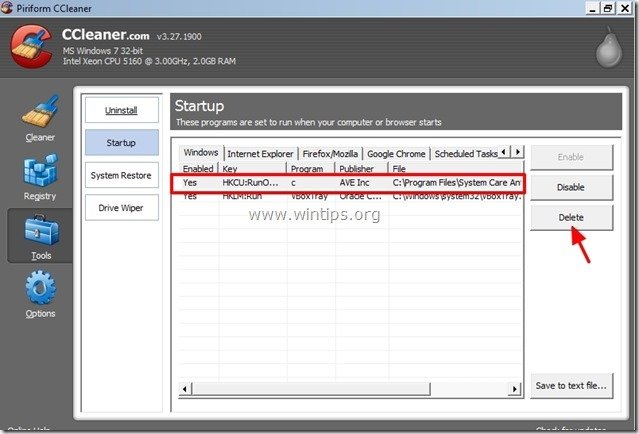
4c. Kies het tabblad "Contextmenu" en selecteer en verwijder de volgende schadelijke vermelding (als die bestaat) :
“ Ja “
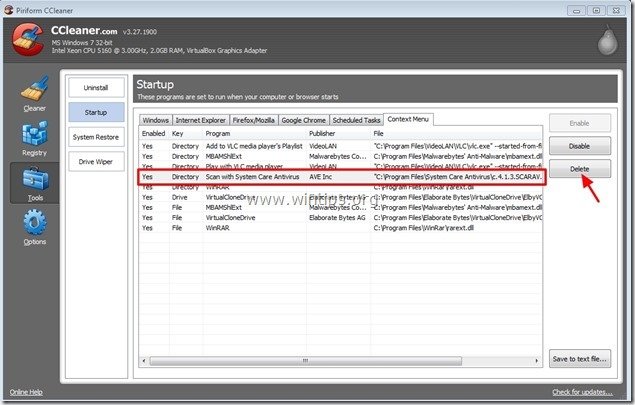
5. Sluiten " CCleaner " en start uw computer opnieuw op zodat de wijzigingen van kracht worden.
Stap 4. Schoonmaken uw computer van resterende kwaadaardige bedreigingen.
Download en installeer een van de meest betrouwbare GRATIS anti-malware programma's van dit moment om uw computer te reinigen van resterende kwaadaardige bedreigingen. Als u constant beschermd wilt blijven tegen malware bedreigingen, bestaande en toekomstige, raden wij u aan Malwarebytes Anti-Malware PRO te installeren:
MalwarebytesTM Bescherming
Verwijdert Spyware, Adware & Malware.
Begin uw gratis download nu!
*Als je niet weet hoe je " MalwareBytes Anti-Malware ", lees deze instructies.
Advies: Om ervoor te zorgen dat uw computer schoon en veilig is, voer een Malwarebytes' Anti-Malware volledige scan uit in Windows "Veilige modus". .*
*Om in de veilige modus van Windows te komen, druk op de " F8 " toets terwijl uw computer opstart, voordat het Windows logo verschijnt. Wanneer de " Menu Geavanceerde Opties van Windows " verschijnt op uw scherm, gebruik de pijltjestoetsen van uw toetsenbord om naar het Veilige modus optie en druk dan op "ENTER “.
Stap 5. Voer een volledige scan uit met uw originele antivirusprogramma.

Andy Davis
De blog van een systeembeheerder over Windows





